Quelle est la partition réservée au système et pouvez-vous la supprimer?

Windows 7, 8 et 10 créent une partition spéciale "System Reserved" lorsque vous les installez sur un disque vierge. Windows n'attribue normalement pas de lettre de lecteur à ces partitions, vous ne les verrez donc que lorsque vous utilisez la gestion des disques ou un utilitaire similaire.
CONNEXION: Présentation du partitionnement du disque dur avec gestion des disques
Le système réservé partition a été introduite avec Windows 7, donc vous ne le trouverez pas sur les versions précédentes de Windows. La partition est également créée sur Windows Serer 2008 R2 et les versions plus récentes de Windows.
Que fait la partition réservée au système?
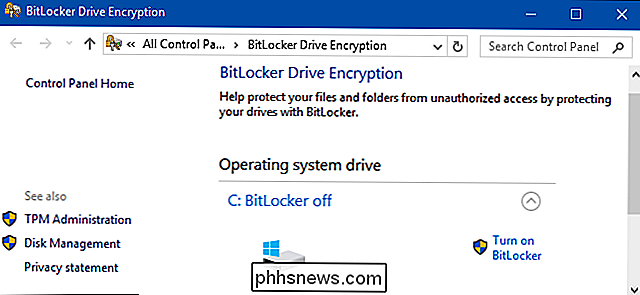
La partition System Reserved contient deux éléments importants:
- Boot Manager et Boot Configuration Data : Lorsque votre ordinateur démarre, le gestionnaire de démarrage Windows lit les données de démarrage à partir du magasin de données de configuration de démarrage (BCD). Votre ordinateur démarre le chargeur de démarrage de la partition System Reserved, qui à son tour démarre Windows à partir de votre lecteur système
RELATED: Comment utiliser BitLocker sans TPM
- Les fichiers de démarrage utilisés pour BitLocker Drive Encryption: Si vous décidez de chiffrer votre disque dur avec le chiffrement de lecteur BitLocker, la partition System Reserved contient les fichiers nécessaires au démarrage de votre ordinateur. Votre ordinateur démarre la partition System Reserved non cryptée, puis décrypte le lecteur crypté principal et lance le système Windows crypté.
La partition System Reserved est essentielle si vous souhaitez utiliser le cryptage de lecteur BitLocker, qui ne peut pas fonctionner autrement. Les fichiers de démarrage importants sont également stockés ici par défaut, bien que vous puissiez les stocker sur la partition Windows principale si vous le souhaitez.
Lorsque Windows crée la partition système réservée
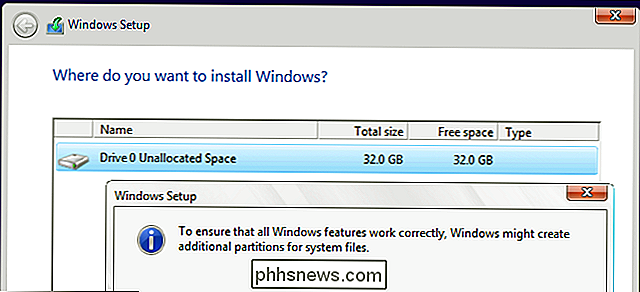
La partition System Reserved consomme 100 Mo d'espace sous Windows 7, 350 Mo d'espace sous Windows 8 et 500 Mo d'espace sous Windows 10. La partition est généralement créée pendant le processus d'installation de Windows, juste avant que le programme d'installation alloue de l'espace pour la partition système principale.
Pouvez-vous supprimer la partition système réservée? ?
Vous ne devriez pas vous tromper avec la partition System Reserved - il est plus facile et plus sûr de le laisser tranquille.
Windows cache la partition par défaut au lieu de créer une lettre de lecteur. La plupart des gens ne remarquent jamais qu'ils ont une partition System Reserved sauf s'ils lancent des outils de disque pour d'autres raisons. La partition System Reserved est obligatoire si vous utilisez BitLocker - ou si vous voulez l'utiliser ultérieurement.
Empêcher la création de la partition réservée au système
Si vous ne voulez vraiment pas cette partition sur votre disque, pour quelque raison que ce soit -l'idéal est de l'empêcher d'être créé en premier lieu. Plutôt que de créer une nouvelle partition dans l'espace non alloué à partir du programme d'installation de Windows, vous pouvez créer une nouvelle partition qui consomme tout l'espace non alloué en utilisant un autre outil de partitionnement du disque avant l'installation de Windows. à la partition que vous avez créée. Le programme d'installation Windows accepte qu'il n'y a pas de place pour la partition System Reserved et installe Windows sur une seule partition. Gardez à l'esprit que vous ne sauvegardez toujours pas l'intégralité des 100 Mo, 350 Mo ou 500 Mo que la partition aurait pris. Les fichiers de démarrage doivent à la place être installés sur votre partition système principale.
Pour ce faire, vous devez utiliser un logiciel de partitionnement de disque autre que le logiciel graphique du programme d'installation de Windows. Cependant, vous pouvez réellement le faire depuis le programme d'installation de Windows. Suivez simplement les étapes suivantes:
Appuyez sur Maj + F10 pendant l'installation de Windows pour ouvrir une fenêtre d'invite de commandes
- Tapez
- diskpart dans la fenêtre d'invite de commandes et appuyez sur Entrée. dans l'espace non alloué en utilisant l'outil diskpart. Par exemple, si vous avez un seul lecteur dans l'ordinateur et qu'il est complètement vide, vous pouvez simplement taper sélectionner le disque 0
- puis créer la partition primaire pour sélectionner le premier disque et créer un nouveau partition en utilisant toute la quantité d'espace non alloué sur le lecteur. Continuez le processus d'installation. Sélectionnez la partition que vous avez créée précédemment lorsque vous êtes invité à créer une partition Supprimer une partition système existante
- Il peut être possible de supprimer une partition System Reserved après l'installation de Windows. Cependant, vous ne pouvez pas simplement supprimer la partition System Reserved. Les fichiers du chargeur de démarrage étant stockés dessus, Windows ne démarre pas correctement si vous supprimez cette partition.
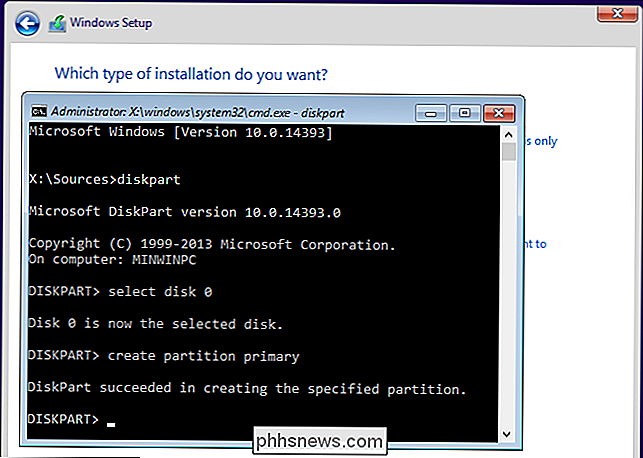
Pour supprimer la partition System Reserved, vous devez d'abord déplacer les fichiers de démarrage de la partition System Reserved sur le système Windows principal. conduire. Et c'est plus dur que ça en a l'air. Cela implique de jouer avec le registre, de copier divers fichiers entre les disques, de mettre à jour le magasin BCD et de faire de la partition active le lecteur système principal. Sur Windows 8, cela implique également de désactiver, puis de réactiver l'environnement de récupération Windows. Vous devrez ensuite supprimer la partition System Reserved et agrandir votre partition existante pour récupérer l'espace.
Tout cela est possible, et vous trouverez divers guides sur le Web qui vous guideront tout au long du processus. Cependant, Microsoft ne supporte pas officiellement la technique et nous ne la recommandons pas non plus. Vous obtiendrez un tout petit espace, à l'exception des quelques centaines de Mo utilisés par la partition System Reserved, au prix de potentiellement endommager votre système d'exploitation et de perdre la possibilité d'utiliser le chiffrement de lecteur BitLocker.
Pour référence, Voici pourquoi vous ne devez pas simplement supprimer la partition System Reserved. Nous avons utilisé l'éditeur de partitions GParted sur un CD live Ubuntu pour supprimer la partition System Reserved, puis nous avons lancé la partition système Windows principale sans tenter de copier les fichiers de démarrage. Nous avons vu un message disant que nos données de configuration de démarrage manquaient et que nous devions réparer notre ordinateur avec le support d'installation de Windows.
Cette partition peut sembler encombrer votre lecteur et gaspiller de l'espace, mais elle exécute des fonctions importantes. cela libère presque aucun espace. Il est préférable de simplement ignorer la partition, et si vous ne voulez vraiment pas qu'elle soit là, empêchez qu'elle soit créée lors de l'installation de Windows.

Comment personnaliser estuaire, la nouvelle peau par défaut de Kodi
Kodi 17.0, nom de code Krypton, est ici. Il y a toutes sortes de nouvelles fonctionnalités, mais le plus évident est le nouveau thème par défaut: Estuary. Ce thème a l'air superbe et est très fonctionnel, mais il s'améliore. Contrairement aux thèmes par défaut du passé, Estuary vous donne beaucoup de place pour personnaliser les choses.

Comment remplacer les Keycaps de votre clavier mécanique (pour toujours)
Les claviers mécaniques ont une longévité légendaire, mais comme tout outil de longue durée, cela ne signifie pas qu'ils ne nécessitent pas pièces de rechange occasionnelles. Prenons un clavier mécanique bien-aimé et lui donnons un tout nouveau jeu de clés. Pourquoi remplacer vos clés de clavier? CONNEXES: Si vous n'avez pas encore essayé de clavier mécanique, vous êtes absent Out Si vous avez un clavier que vous aimez, pourquoi auriez-vous besoin d'échanger les clés?



